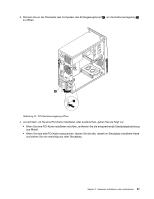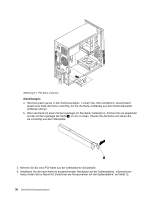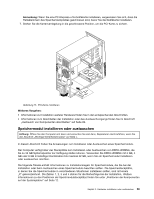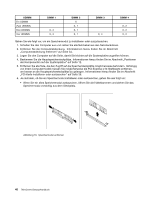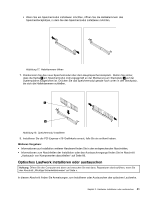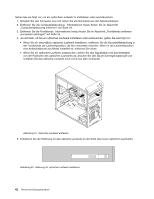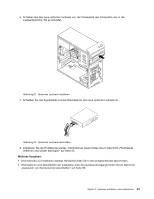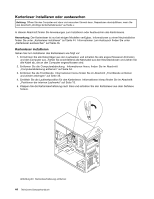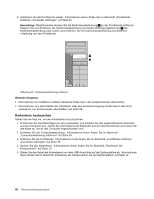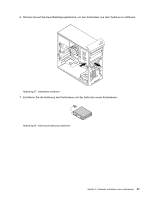Lenovo ThinkCentre M92 (German) User Guide - Page 54
Entfernen Sie die Frontblende. Informationen hierzu finden Sie im Abschnitt „Frontblende entfernen
 |
View all Lenovo ThinkCentre M92 manuals
Add to My Manuals
Save this manual to your list of manuals |
Page 54 highlights
Gehen Sie wie folgt vor, um ein optisches Laufwerk zu installieren oder auszutauschen: 1. Schalten Sie den Computer aus und ziehen Sie alle Netzkabel aus den Netzsteckdosen. 2. Entfernen Sie die Computerabdeckung. Informationen hierzu finden Sie im Abschnitt „Computerabdeckung entfernen" auf Seite 34. 3. Entfernen Sie die Frontblende. Informationen hierzu finden Sie im Abschnitt „Frontblende entfernen und wieder anbringen" auf Seite 35. 4. Je nachdem, ob Sie ein optisches Laufwerk installieren oder austauschen, gehen Sie wie folgt vor: • Wenn Sie ein sekundäres optisches Laufwerk installieren, entfernen Sie die Kunststoffabdeckung in der Frontblende der Laufwerkposition, die Sie verwenden möchten. Wenn in der Laufwerkposition eine Antistatikblende aus Metall installiert ist, entfernen Sie diese. • Wenn Sie ein optisches Laufwerk austauschen, ziehen Sie das Signalkabel und das Netzkabel von der Rückseite des optischen Laufwerks ab, drücken Sie den blauen Entriegelungsknopf und schieben Sie das optische Laufwerk nach vorne aus dem Computer. Abbildung 19. Optisches Laufwerk entfernen 5. Installieren Sie die Halterung für das optische Laufwerk an der Seite des neuen optischen Laufwerks. Abbildung 20. Halterung für optisches Laufwerk installieren 42 ThinkCentre Benutzerhandbuch